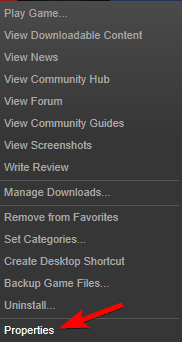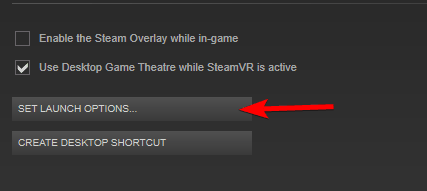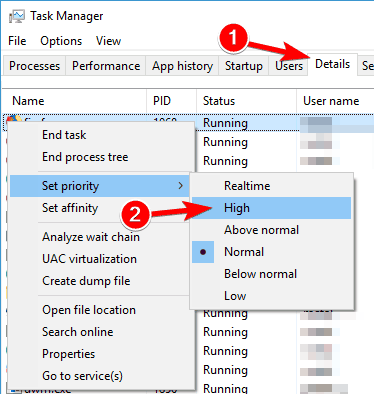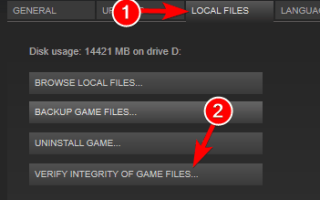Modowi Garry’ego udało się wykorzystać model fizyki Source, aby stworzyć jedną z najlepszych gier piaskownicy wszechczasów. Garry’s Mod to świetna gra, jednak gra ma pewne problemy, a dziś sprawdzimy niektóre z najczęstszych problemów z Garry’s Mod w systemie Windows 10.
Napraw problemy z modem Garry’ego w systemie Windows 10
Garry’s Mod to świetna gra, ale wielu użytkowników zgłosiło różne problemy. Mówiąc o problemach, oto niektóre z najczęstszych problemów z Garry’s Mod w systemie Windows 10:
- Garry’s Mod się nie uruchomi — Według użytkowników czasami Garry’s Mod wcale nie uruchamia się na komputerze. Jeśli masz ten sam problem, sprawdź pamięć podręczną gry i sprawdź, czy to rozwiązuje problem.
- Błąd silnika Garry’s Mod, engine.dll — To kolejny typowy problem z Modem Garry’ego. Jeśli masz ten problem, możesz sprawdzić konfigurację DirectX.
- Pan Lu Garry’ego Mod Lua — To kolejny błąd, który może uniemożliwić uruchomienie Garry’s Mod. Powinieneś jednak być w stanie rozwiązać problem, korzystając z jednego z naszych rozwiązań.
- Mod Garry’ego nie uruchamia się — Kilku użytkowników zgłosiło, że w ogóle nie mogą uruchomić Modu Garry’ego. Może to być duży problem, a jeśli masz ten problem, sprawdź pamięć podręczną gry.
- Garry’s Mod za mało pamięci — Użytkownicy zgłosili ten komunikat o błędzie podczas próby uruchomienia Garry’s Mod. Jeśli masz ten problem, spróbuj zmienić konfigurację gry i sprawdź, czy to pomoże.
- Garry’s Mod ciągle się zawiesza, minimalizując — Wielu użytkowników zgłosiło, że Mod Garry’ego ulega awarii i minimalizuje na komputerze. Jest to irytujący problem, ale powinieneś być w stanie rozwiązać go za pomocą naszych rozwiązań.
- Garry’s Mod low fps — Kolejnym problemem, który użytkownicy mają z Modem Garry’ego, jest niski FPS. Możesz jednak rozwiązać ten problem, zmieniając ustawienia.
Poprawka — awaria modu Garry’ego
Rozwiązanie 1 — Ustaw ustawienia grafiki na Wysokie
Jeśli Garry’s Mod ulega awarii na komputerze, może to być spowodowane ustawieniami grafiki. Niewielu użytkowników sugerowało, że należy ustawić ustawienia grafiki na Wysoka, aby rozwiązać ten problem. Chociaż zmiana ustawień grafiki może spowodować spadek liczby klatek na sekundę, powinna rozwiązać problemy z awarią.
Rozwiązanie 2 — Wyłącz pobieranie niestandardowych plików
W niektórych przypadkach awarie w Garry’s Mod mogą być spowodowane treściami stron trzecich i dlatego użytkownicy sugerują wyłączenie pobierania niestandardowych plików. Aby to zrobić, wykonaj następujące kroki:
- Uruchom grę i przejdź do Opcje> Tryb wieloosobowy.
- Znajdź, gdy serwer gier próbuje pobrać niestandardową zawartość na komputer i ustawić ją na Nie pobieraj żadnych niestandardowych plików.
Wyłączając tę opcję, możesz zobaczyć wiele fioletowych tekstur i znaków błędów, dlatego zalecamy pobranie wszystkich niezbędnych elementów samodzielnie.
Rozwiązanie 3 — Dodaj + opcje uruchamiania mat_dxlevel 95
Niewielu użytkowników zaleca użycie opcji uruchamiania + mat_dxlevel 95, aby naprawić problem awarii Modu Garry’ego. Aby dodać opcję uruchamiania do Garry’s Mod, musisz wykonać następujące czynności:
- Początek Parowy i otwórz swoją grę Biblioteka.
- Znajdź Garry’s Mod, kliknij go prawym przyciskiem myszy i wybierz Nieruchomości z menu.
- Kliknij Ustaw opcje uruchamiania przycisk i wprowadź +mat_dxlevel 95.
- Zapisz zmiany i uruchom Garry’s Mod ze swojej biblioteki gier.
Rozwiązanie 4 — Sprawdź pamięć podręczną gry
Wiele gier ulega awarii, jeśli ich pliki ulegną uszkodzeniu, więc jeśli Garry’s Mod ulega awarii na komputerze, powinieneś sprawdzić integralność pamięci podręcznej gier. Sprawdzanie pamięci podręcznej gry jest proste i możesz to zrobić, wykonując następujące kroki:
- otwarty Parowy i idź do swojej gry Biblioteka.
- Znajdź Garry’s Mod, kliknij go prawym przyciskiem myszy i wybierz Nieruchomości z menu.
- Iść do Pliki lokalne kartę i kliknij Sprawdź integralność pamięci podręcznej gry przycisk.
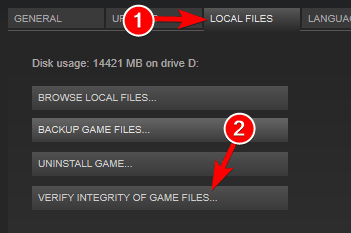
- Poczekaj na zakończenie tego procesu.
Rozwiązanie 5 — Anuluj subskrypcję niektórych dodatków
Garry’s Mod w dużym stopniu opiera się na dodatkach, aw niektórych przypadkach niektóre dodatki mogą powodować awarie Modu Garry’ego. Aby rozwiązać ten problem, zalecamy anulowanie subskrypcji wszelkich dodatków dodanych w okresie od awarii.
W najgorszym przypadku będziesz musiał dezaktywować wszystkie dodatki i mody i włączać je jeden po drugim, aż znajdziesz ten, który powoduje awarie.
Rozwiązanie 6 — Dodaj opcję uruchamiania w wersji 32-bitowej
Aby dodać opcję uruchamiania do Garry’s Mod, musisz wykonać następujące czynności:
- otwarty Parowy i kliknij prawym przyciskiem myszy Garry’s Mod. Wybierać Nieruchomości.

- W Panelu ogólnym kliknij Ustaw opcje uruchamiania przycisk i dodaj Enter -32bit.

- Zapisz zmiany i rozpocznij grę.
Użytkownicy zgłaszają, że dodanie tej opcji uruchamiania w większości rozwiązuje problem, ale po naciśnięciu klawiszy Alt + Tab nadal mogą wystąpić awarie.
Rozwiązanie 7 — Sprawdź poprawność pamięci podręcznej innych gier Steam
Garry’s Mod używa zasobów z innych gier źródłowych, a jeśli jedna z tych gier ma jakieś uszkodzone pliki, może to prowadzić do awarii w Garry’s Mod. Aby rozwiązać ten problem, zalecamy sprawdzenie integralności pamięci podręcznej gier dla innych gier powiązanych z Modem Garry’ego. Użytkownicy zgłaszali Team Fortress 2 jako wspólnego sprawcę, dlatego najpierw sprawdź pamięć podręczną gry. Po sprawdzeniu Team Fortress 2 przejdź do sprawdzania innych gier źródłowych.
Rozwiązanie 8 — Wpisz vgui_allowhtml 0 w konsoli do gier
Jeśli masz awarie w Garry’s Mod, możesz spróbować wejść vgui_allowhtml 0 w konsoli do gier. Pamiętaj, aby włączyć konsolę z menu opcji i przypisać do niej skrót. Po uruchomieniu gry naciśnij klawisz skrótu konsoli, wprowadź vgui_allowhtml 0 i naciśnij Wchodzić uruchomić. Wielu użytkowników zgłosiło sukces dzięki temu rozwiązaniu, ale będziesz musiał je powtarzać za każdym razem, gdy uruchomisz Garry’s Mod.
Rozwiązanie 9 — Użyj trybu automatycznej konfiguracji
Tryb automatycznej konfiguracji został zaprojektowany tak, aby używać najlepszych ustawień Modu Garry’ego na komputerze, usuwając w ten sposób problemy z awariami. Aby włączyć tryb automatycznej konfiguracji, musisz usunąć wszystkie inne opcje uruchamiania i użyć -autoconfig tak jak jedyny opcja uruchomienia. Aby uzyskać szczegółowe instrukcje dotyczące dodawania opcji uruchamiania, sprawdź poprzednie rozwiązania. Jeśli opcja uruchamiania -autoconfig rozwiązuje problemy, pamiętaj o usunięciu jej z opcji uruchamiania przy następnym uruchomieniu gry.
Rozwiązanie 10 — Zmuś grę do użycia określonej rozdzielczości
Czasami awarie mogą być spowodowane rozdzielczością gry, a jeśli tak, być może powinieneś zmusić grę do użycia określonej rozdzielczości. Aby to zrobić, możesz użyć jednej z następujących opcji uruchamiania:
- -w 800-h 600
- -w 1024-h 768
- -w 1280-h 720
- -w 1366-h 768
- -w 1920-h-1080
Możesz także spróbować uruchomić grę w trybie okna bez obramowania, dodając -okno -noborder jako opcje uruchamiania.
Rozwiązanie 11 — Zmuś grę do użycia określonej wersji DirectX
Jeśli masz awarie, możesz zmusić grę do korzystania z określonego trybu DirectX, dodając jedną z następujących opcji uruchamiania:
- -dxlevel 81
- -dxlevel 90
- -dxlevel 95
- -dxlevel 100
- -dxlevel 110
Należy pamiętać, że niektóre z tych opcji, takie jak -dxlevel 81, są uważane za niestabilne.
Poprawka — zamrożenie Garry’s Mod
Rozwiązanie 1 — Usuń folder Mod cfg Garry’ego
Czasami Garry’s Mod może się zawiesić, jeśli twoje pliki konfiguracyjne zostaną uszkodzone, a jeśli tak się stanie, zalecamy usunięcie folderu cfg. Aby to zrobić, wykonaj następujące kroki:
- Iść do \ Steam \ SteamApps \ (twoja nazwa użytkownika Steam) \ garrysmod \ garrysmod \.
- Powinieneś zobaczyć por teczka. Zrób kopię tego folderu i przenieś go na pulpit.
- W folderze garrysmod otwórz por folder i usuń wszystko z tego.
- Zacząć gre.
Po uruchomieniu gry folder cfg zostanie ponownie utworzony, a Mod Garry’ego uruchomi się z ustawieniami domyślnymi.
Rozwiązanie 2 — Usuń zainstalowane dodatki
Dodatki Garry’s Mod mogą powodować zawieszanie się, dlatego zalecamy ich usunięcie. Musimy wspomnieć, że dodatki zostaną zainstalowane automatycznie po ich usunięciu, dlatego uważnie obserwuj dodatki, które są obecnie instalowane, aby znaleźć te, które powodują problemy z zawieszaniem się.
Rozwiązanie 3 — Wyłącz wszystkie dodatki i zmień priorytet procesu Awesomium
Proces awesomium jest związany z Modem Garry’ego, dlatego ważne jest, aby nadać temu procesowi wysoki priorytet. Aby to zrobić, wykonaj następujące kroki:
- Początek Garry’s Mod.
- W menu głównym wyłącz wszystkie dodatki.
- Wybierz swoją mapę.
- Zatrzymaj grę i włącz wszystkie mody. Jeśli gra zawiesza się i nie możesz nic zrobić, uruchom ją w trybie okienkowym i powtórz wszystkie kroki ponownie.
- Zminimalizuj grę, naciskając Alt + Tab i otwórz Menedżera zadań, naciskając Ctrl + Shift + Esc.
- Po uruchomieniu Menedżera zadań przejdź do Detale tab i zlokalizuj Awesomium proces. Kliknij prawym przyciskiem myszy Awesomium i wybierz Ustaw priorytet> wysoki.

- Znajdź hl2.exe w tej samej zakładce i ustaw Priorytet na Wysoki również dla tego procesu.
Rozwiązanie 4 — Usuń dodatek Silverlans Fallout NPCs
Doniesiono, że NPC Silverlans Fallout, Dark Messiah i Eye Divine Cybermancy SNPCS mogą powodować awarie i zawieszanie się przy użyciu Modu Garry’ego, więc jeśli używasz wyżej wymienionych dodatków, zalecamy ich wyłączenie i usunięcie.
Rozwiązanie 5 — Usuń niepotrzebne mapy warsztatowe
Użytkownicy zgłosili usunięcie map warsztatów naprawiających problemy z zawieszaniem się w Garry’s Mod, dlatego zalecamy usunięcie wszelkich map warsztatów, których nie używasz. Według raportów Awesomium często testuje wszystkie pobrane mapy, powodując zawieszanie się gry.
Rozwiązanie 6 — Anuluj subskrypcję wszystkich dodatków i ponownie zainstaluj Garry’s Mod
Jeśli nie ma innego sposobu rozwiązania problemów z zawieszaniem się w Garry’s Mod, Twoim ostatnim rozwiązaniem jest ponowna instalacja gry. Przed ponowną instalacją gry anuluj subskrypcję wszystkich dodatków. Aby ponownie zainstalować Garry’s Mod, wykonaj następujące kroki:
- otwarty Parowy, iść do gry Biblioteka i zlokalizuj Garry’s Mod.
- Kliknij prawym przyciskiem myszy Garry’s Mod i wybierz Usuń zawartość lokalną.
- Teraz idź do \ Steam \ steamapps \ common \ i usuń GarrysMod teczka.
- Zainstaluj ponownie Garry’s Mod ze Steam.
Garry’s Mod to fajna gra, ale ponieważ ta gra w dużej mierze opiera się na dodatkach i innych grach, od czasu do czasu mogą wystąpić pewne problemy. Omówiliśmy niektóre z najczęstszych problemów i mamy nadzieję, że nasze rozwiązania były dla Ciebie pomocne.